場景合成,通過PS中的凸出濾鏡制作一個超現實的太空場景
復制一個背景圖層,CTRL+T做輕微的旋轉,添加圖層蒙版,用硬度為0的畫筆擦去圖像,只留下遮蓋印記的部分

步驟10
現在畫面層次不夠豐富,使用濾鏡> 扭曲>擠壓來豐富畫面

步驟11
現在來豐富背景顏色,讓背景更有活力,創建調整圖層,使用CTRL+ALT+G建立剪切蒙版使它只作用于背景圖層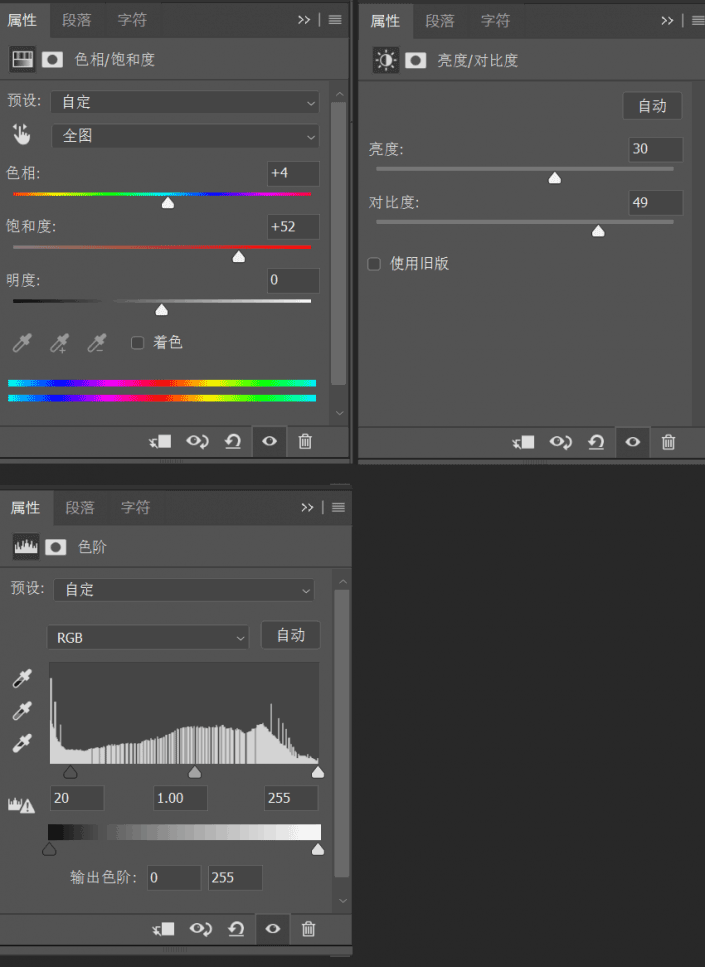
步驟12
復制背景圖層和調整圖層,雙擊復制出的色小飽和度圖層,調整明度,讓畫面顏色更深一些

步驟13
為復制的背景圖層添加蒙版,使用硬度為0的畫筆涂抹,只保留中心區域
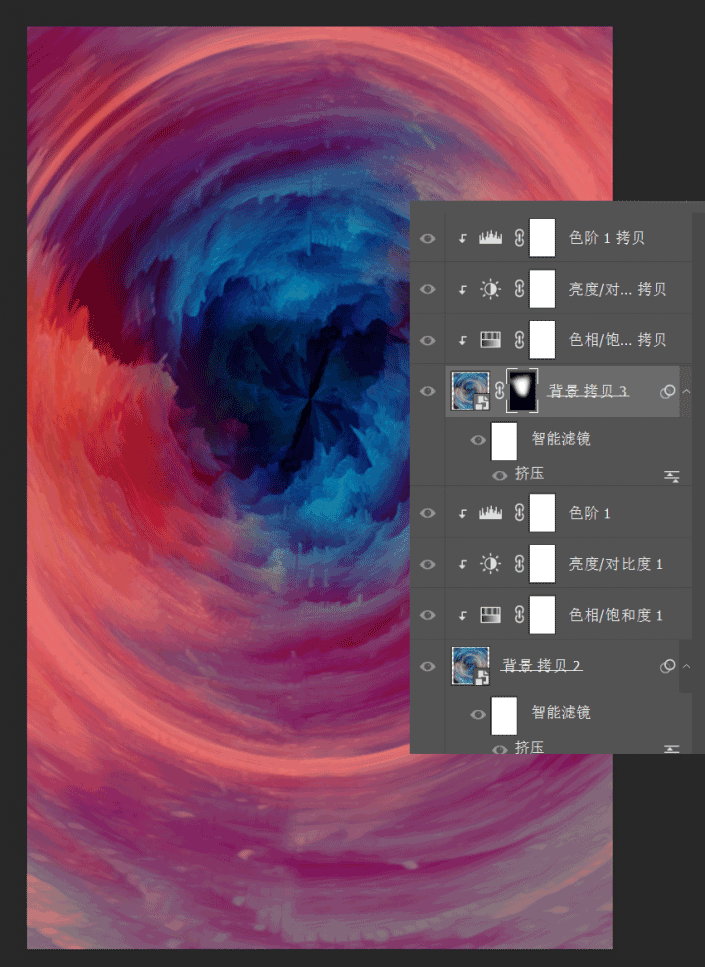
步驟14
現在畫面右上方的顏色過于暗淡,我們在復制一次最初的背景圖層,調整色階,色相飽和度來提亮它
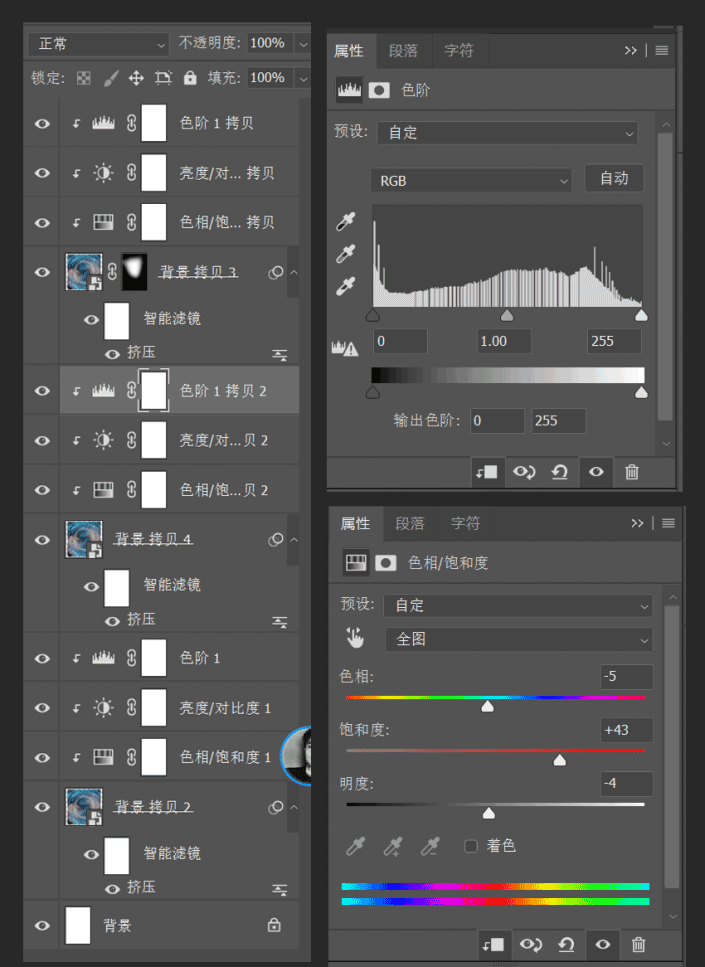
步驟15
為新復制的圖層添加蒙版,使用硬度為0的畫筆進行涂抹,只保留右上方的區域

步驟16
根據自己喜好調整圖層位置和大小,背景到這里暫時做完了,使用CTRL+ALT+SHIFT+E蓋印,將其他圖層進行編組
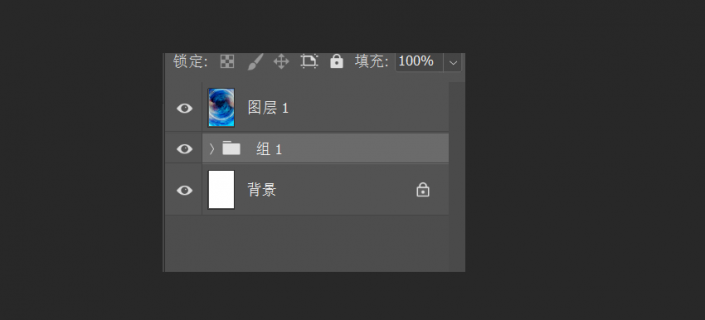
2.加入宇航員
步驟一
拉入宇航員素材

步驟二
復制一個宇航員圖層,隱藏復制圖層,對原始圖層執行濾鏡>風格化>凸出,數值不宜過大

步驟三
為復制圖層添加蒙版,使用硬度為80的畫筆涂抹,只留下帽子部分

步驟四
帽子部分顏色過于綠,和整體風格不搭,使用色相飽和度圖層調整,并建立剪切蒙版 ,使它只作用于帽子,完成后選擇宇航員所有圖層,右鍵轉換為智能對象
下一篇:ps惡搞合成翡翠青蛙




























